Contents
สอนทำจดหมายเวียน ด้วย Word กับ Excel ( Mail Merg )
นอกจากการดูบทความนี้แล้ว คุณยังสามารถดูข้อมูลที่เป็นประโยชน์อื่นๆ อีกมากมายที่เราให้ไว้ที่นี่: ดูเพิ่มเติม
การทำจดหมายเวียน ซึ่งเป็นจดหมายที่มีเนื้อหาเหมือนกัน แต่จ่าหน้าซองคนที่กัน หลายๆฉบับ แต่ประหยัดเวลา ด้วยการ
กรอกข้อมูลที่ต่างกัน ในไฟล์ Excel
ใช้ไฟล์ Word ดึงข้อมูล
การทำนี้ สามารถใช้ได้ทั้ง ทำจดหมายเวียน ทำบัตรเชิญ ทำเกียรติบัตร หรือใบสลิปเงินเดือน หรือข้อมูลต่างๆ ที่มีรูปแบบเหมือนกัน แต่ข้อความบางส่วนต่างกัน
สอบถามเรื่องต่างๆได้ที่เฟสบุ๊ค กดติดตามด้วยนะคะ
https://www.facebook.com/ToGiveKnowledge/

สร้างจดหมายเวียน ด้วยโปรแกรมWord 2016
..สร้างจดหมายเวียนที่มีตารางข้อมูลอยู่แล้ว ด้วยโปรแกรมWord 2016..
จดหมายเวียน คือ การสร้างจดหมายหลายๆฉบับโดยที่จะมีเนื้อหาเหมือนๆกันทุกฉบับ
สร้างจดหมายเวียน
1.เปิด word จากนั้นสร้างไฟล์งานใหม่ จากนั้นไปที่แถบ Mailings (ส่งจดหมาย)
2.ให้เราคลิกที่ Start Mail Merge (เริ่มจดหมายเวียน) จากนั้นเลือก Letters (จดหมาย)
3.แล้วเราก็จะได้กระดาษปล่าวสำหรับพิมพ์ข้อมูลในจดหมาย พิมพ์ให้เรียบร้อยตามที่ต้องการ โดยเว้นว่างตรงข้อมูลชื่อผู้รับไว้
4.เมื่อพิมพ์ข้อมูลเสร็จแล้ว ให้เราคลิกที่ Select Recipients (เลือกผู้รับ) จากนั้นเลือก Use an Existing List (ใช้รายชื่อที่มีอยู่)
5.เลือกไฟล์ Excel ที่เราทำรายชื่อผู้รับไว้ จากนั้นคลิก Open
6.กรณีที่มากกว่า 1 Sheet ให้เราเลือกตามที่เราใส่ข้อมูลไว้ครับ แล้วคลิก OK
7.หลังจากที่เราเพิ่มรายชื่อผู้รับเข้ามาแล้ว ให้เราคลิกที่บันทัดส่วนที่เราจะแทรกข้อมูลผู้รับเข้าไป จากนั้นคลิกเลือก Insert Merge Field (แทรกเขตข้อมูลผสาน)
8.เสร็จแล้วเราสามารถกดพรีวิวเพื่อดูตัวอย่างข้อมูลก่อนสั่งปริ้นได้ โดยคลิกที่ Preview Results (แสดงตัวอย่างผลลัพธ์)
9.เสร็จเรียบร้อยสำหรับจดหมาย

การทำจดหมายเวียนในโปรแกรม word
การทำจดหมายเวียนในโปรแกรม word

วิธีตั้งค่าพิมพ์ซองการ์ด
วิธีตั้งค่าพิมพ์ซองการ์ด
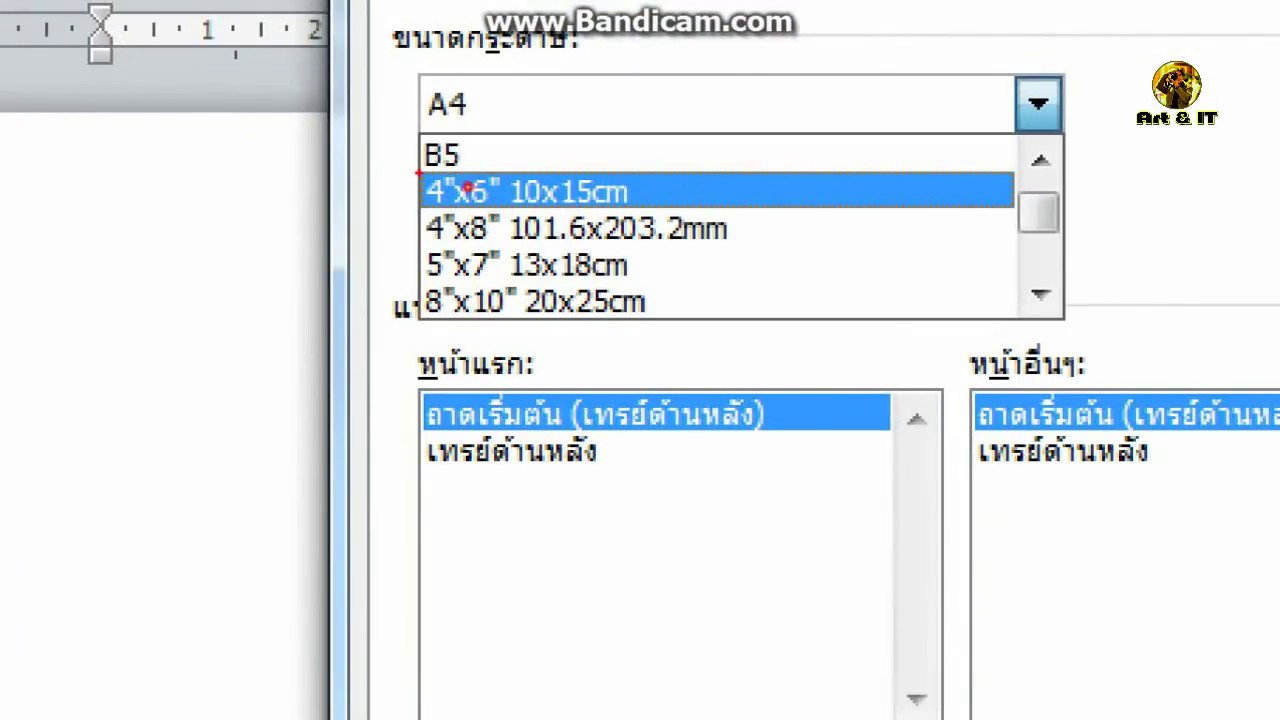
Microsoft Word 2016 Bài 06: Định dạng đoạn văn cơ bản
Bài này sẽ hướng dẫn các bạn các bước cơ bản để định dạng cho 01 đoạn văn trong Word 2016

นอกจากการดูหัวข้อนี้แล้ว คุณยังสามารถเข้าถึงบทวิจารณ์ดีๆ อื่นๆ อีกมากมายได้ที่นี่: ดูบทความเพิ่มเติมในหมวดหมู่WIKI

